

智能BI平台 全新升级
Smartbi AIChat
一站式ABI平台
Smartbi Insight
智慧数据运营平台
Smartbi Eagle
电子表格软件
Smartbi Spreadsheet
 联系我们: 400-878-3819
联系我们: 400-878-3819
行业解决方案
覆盖金融、制造、医疗、政府、零售等主流行业
 联系我们: 400-878-3819
联系我们: 400-878-3819
服务与支持
思迈特软件提供多种自动和人工服务方式,为您的产品使用和项目保驾护航
投诉热线:199-2645-9486
投诉邮箱:complain@smartbi.com.cn
四步就能轻松GET到自助仪表盘制作Smartbi小技巧
2022-01-10 11:08:06 | Smartbi知识百科 5861
我们都知道自助仪表盘无论是管理决策者,还是企业业务流程中的普通员工,都可以用于自助探索分析,并最终利用它来展示数据可视化的信息呈现。使决策更快、更准确、促进业务流程进展,提高工作效率。并且它简单易用、布局灵活、所见即所得,同时内置了多种多样的主题样式和交互控件,还提供智能配图建议。
那么,这么简单又实用的自助仪表盘的具体操作步骤是怎么的呢?
一、新建自助仪表盘
1)在导航栏单击“分析展现”界面主菜单,并单击 自助仪表盘 快捷菜单,如下图所示:
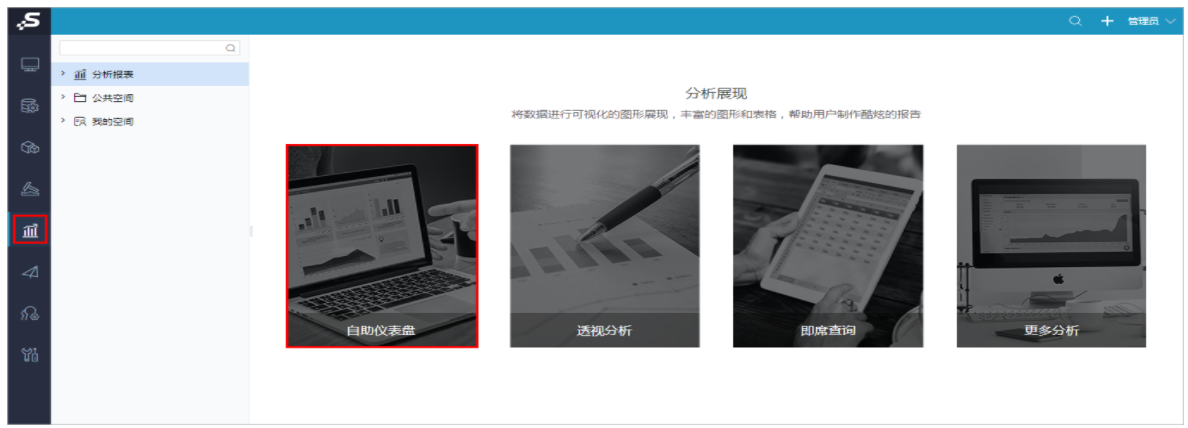
2)点击自主仪表盘,便可进入“新建自助仪表盘”界面:
二、选择数据来源
在左侧“数据区”中,可以通过搜索直接选择数据来源,或者从资源目录区中查找,我们选择之前创建的“销售情况自助数据集”自助数据集,如下图所示:
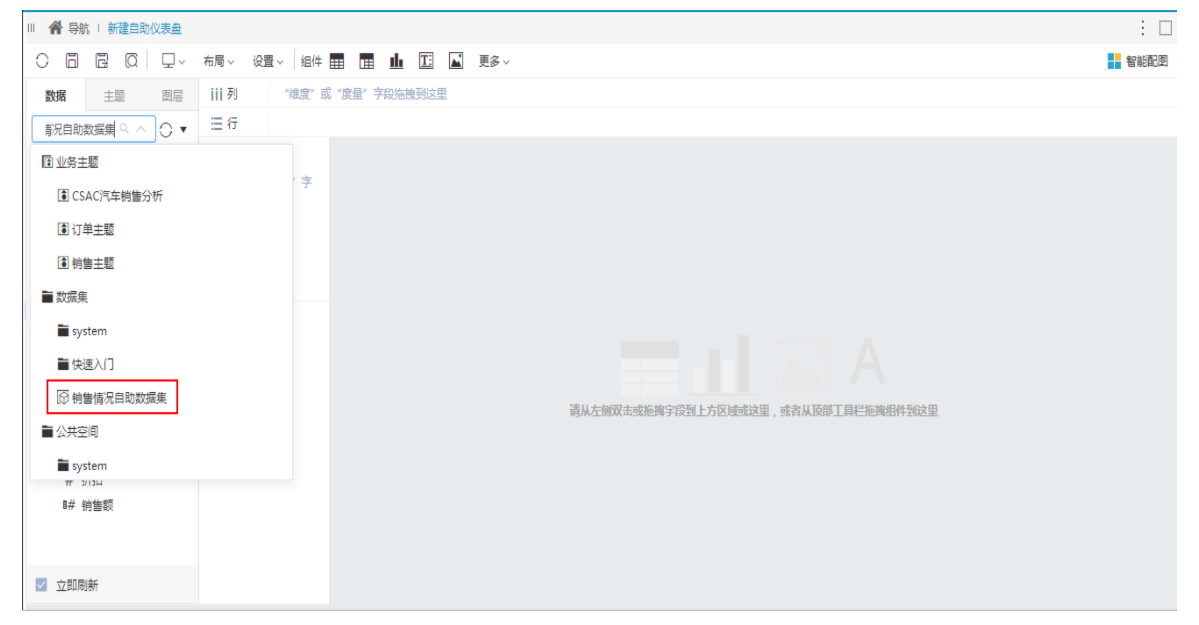
三、添加组件
1)地图组件
将图形组件从工具栏拖到显示区,单击 智能配置 菜单,切换到 地图:
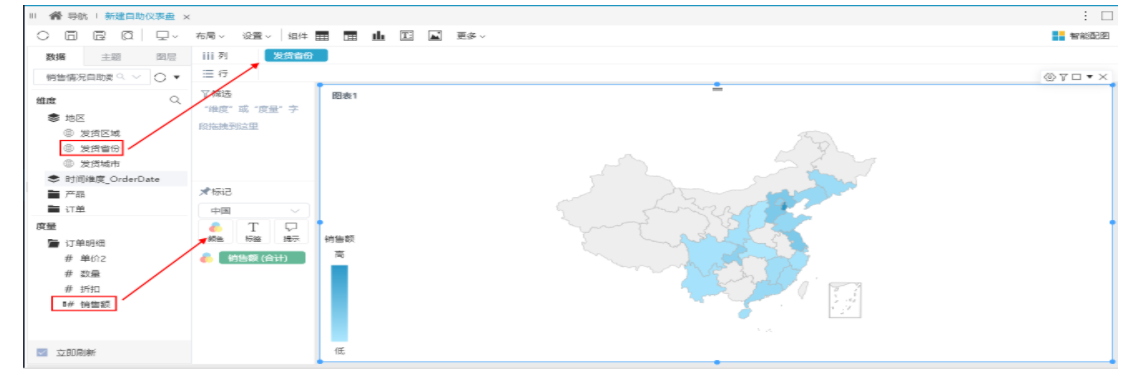
在左侧资源中双击选择“发货省份”、“销售额”,系统根据所选地图的设计原理,将“发货省份”匹配到列区,“销售额”匹配到颜色标记项:
2)线图组件
将图形组件从工具栏拖到地图左侧,双击资源中的“月”和“销售额”:
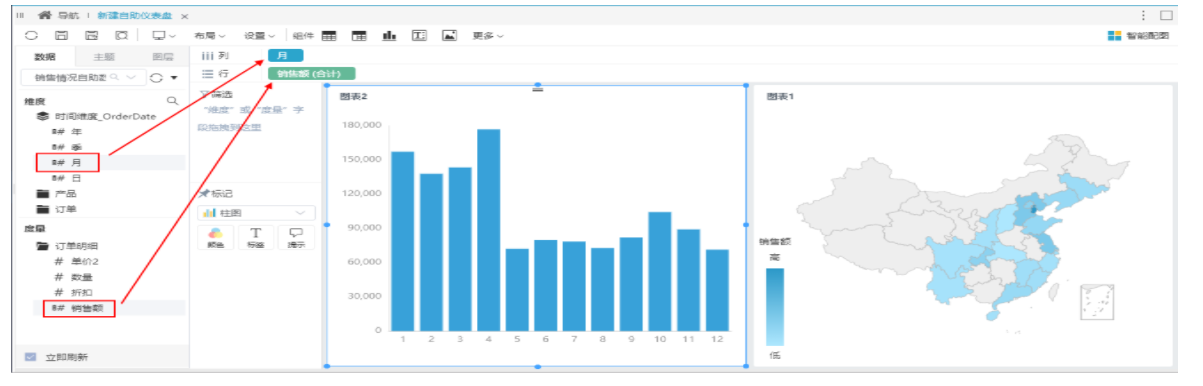
同时通过 智能配图 菜单,便可直接切换为 线图:
3)清单表组件
从工具栏中拖拽 清单表 组件到“线图”下方:
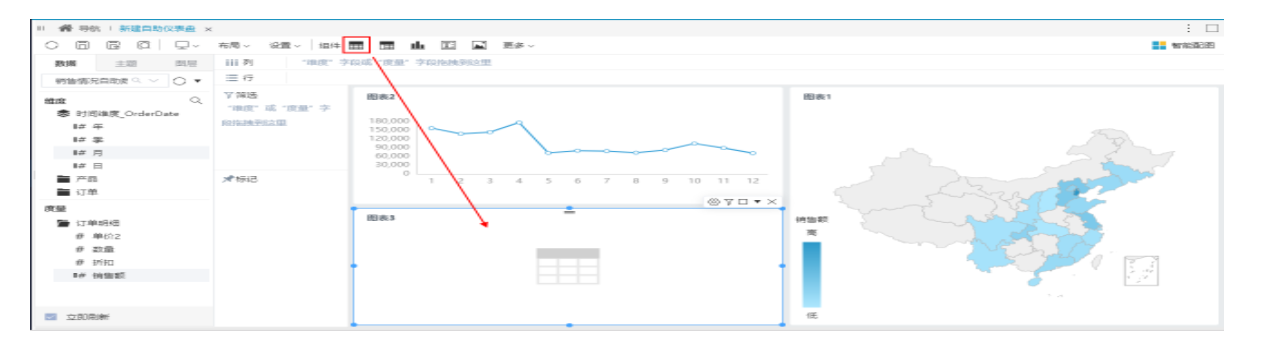
从资源中双击选择“产品目录名称”、“产品名称”、“单价”、“数量”、“折扣”,系统自动将这些字段匹配到清单表的列区:
四、切换页面主题
系统默认浅色主题
1)选择 主题 页签,在主题选项中选择“深色主题”。
2)保存当前自助仪表盘到指定目录,命名为“销售情况自助仪表盘”。
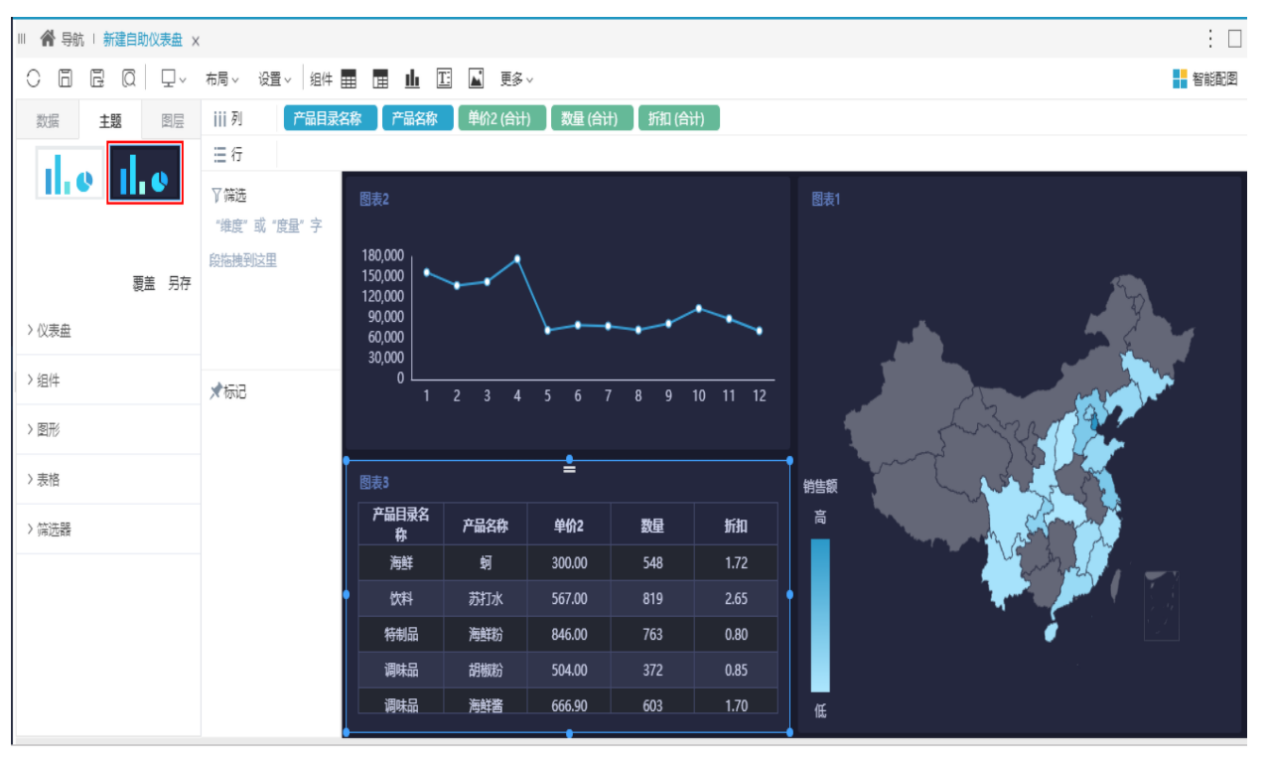
通过这简简单单的四大步骤,便能制作出自主仪表盘,实现数据分析,更快速的提高工作效率。
在仪表板中可以添加任意组件包括清单表、交叉表、图形组件等等,多个组件放置在仪表板上并进行布局(高度自适应、宽度自适应、自由布局)美化,从而形成一张完整的数据分析仪表板。在仪表板预览界面中,可以显示各组件数据分析的结果。通过共享仪表板,可以提供给他人查看,其他人可以在不影响原仪表板的情况下编辑仪表板,也可以导出仪表板的内容。
以上所用的案列都是来自Smartbi官网,是不是又实用又简单呢?感兴趣的小伙伴们可以点击官网申请试用哦~
新一代商业智能BI工具
覆盖传统BI、自助BI、现代BI不同发展阶段,满足企业数字化转型的多样化需求





























